Креирајте тачку за враћање система користећи командну линију или ПоверСхелл
Уобичајени пут за креирање тачке враћања у Виндовс 10 је преко картице Заштита(System Protection) система у прозору Својства система . (System Properties)У овом посту ћемо вас упутити како да ручно креирате тачку враћања користећи командну линију и ПоверСхелл(manually create a Restore Point using Command Prompt & PowerShell) у оперативном систему Виндовс 10.

Одличан тренутак за креирање тачке враћања је одмах након што инсталирате Виндовс 10(Windows 10) на рачунар или уређај. Тек тада би требало да наставите да инсталирате своје апликације, драјвере, промените подешавања итд. Када завршите, ако све функционише како треба, требало би да направите другу тачку враћања да бисте је касније користили, ако наиђете на проблеме.
Још једно добро време за креирање тачака за ручно враћање је пре инсталирања апликација из непоузданих извора (што ионако не би требало да радите), што може изазвати проблеме.
Да бисте креирали тачку враћања(Restore Point) користећи командну линију(Command Prompt) и ПоверСхелл(PowerShell) у оперативном систему Виндовс 10(Windows 10) , погледајте одељке у наставку јер се односе на сваки метод.
Креирајте тачку враћања(Restore Point) користећи командну линију(Command Prompt)
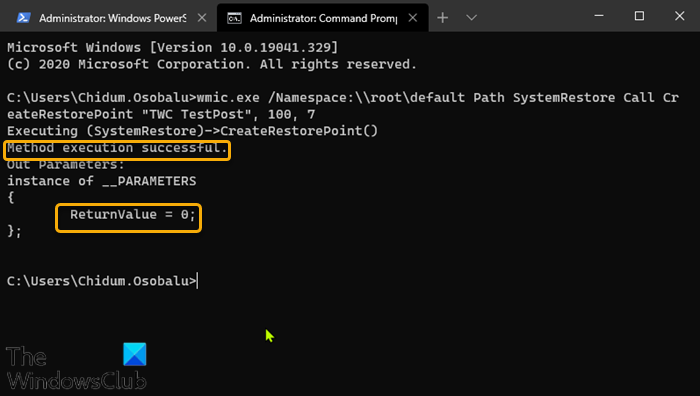
Да бисте креирали тачку враћања(Restore Point) користећи командну линију(Command Prompt) , урадите следеће:
- Притисните Windows key + R да бисте позвали дијалог Покрени.
- У дијалогу Покрени откуцајте цмд(cmd) , а затим притисните CTRL + SHIFT + ENTER да бисте open Command Prompt in admin/elevated mode .
- У прозору командне линије откуцајте или копирајте и налепите наредбу испод и притисните Ентер(Enter) .
- Замените чувар места <RestorePointName> са било којим именом које желите.
wmic.exe /Namespace:\\root\default Path SystemRestore Call CreateRestorePoint "<RestorePointName>", 100, 7
Ако резултат који добијете каже да је извршење методе успешно(Method execution successful) и ReturnValue = 0 , то значи да је тачка враћања система успешно креирана.
Прочитајте(Read) : Шта се дешава ако прекинете враћање система у претходно стање ?
Креирајте тачку враћања(Restore Point) користећи ПоверСхелл(PowerShell)
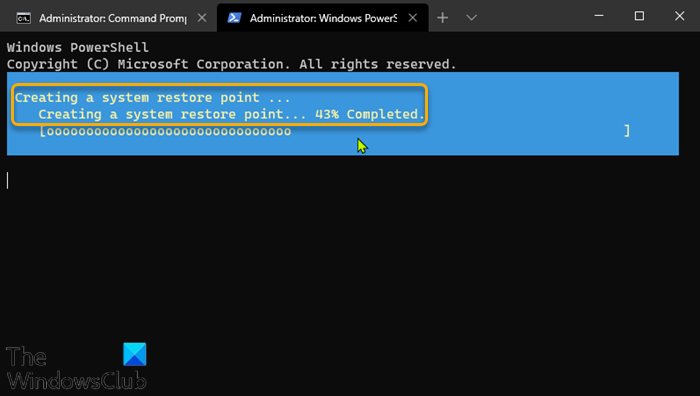
Да бисте креирали тачку враћања(Restore Point) користећи ПоверСхелл(PowerShell) , урадите следеће:
- Притисните тастер Виндовс + Кс да бисте отворили Повер Усер Мену.(open Power User Menu.)
- Притисните А(A) на тастатури да бисте покренули ПоверСхелл у админ/узвишеном режиму.
- У ПоверСхелл(PowerShell) конзоли откуцајте или копирајте и налепите наредбу испод и притисните Ентер(Enter) .
- Замените чувар места <RestorePointName> са било којим именом које желите.
powershell.exe -ExecutionPolicy Bypass -NoExit -Command "Checkpoint-Computer -Description '<RestorePointName>' -RestorePointType 'MODIFY_SETTINGS'"
ПоверСхелл(PowerShell) приказује траку напретка засновану на тексту која показује како иде процес креирања тачке враћања. Када завршите, можете затворити ПоверСхелл(PowerShell) .
У неким ситуацијама, Виндовс 10 може од вас затражити да не можете ручно да креирате нове тачке враћања. То је зато што оперативни систем подразумевано дозвољава креирање само једне тачке враћања система свака 24 сата.
Међутим, можете да промените ову поставку и дозволите креирање онолико тачака враћања(allow as many restore points creations) колико желите тако што ћете креирати посебан кључ у Виндовс регистру(Windows Registry) , користећи кључ СистемРестореПоинтЦреатионФрекуенци (SystemRestorePointCreationFrequency ) .
То је све што је потребно за креирање тачке враћања(Restore Point) помоћу командне линије(Command Prompt) и ПоверСхелл(PowerShell) - а у оперативном систему Виндовс 10(Windows 10) !
Related posts
Сазнајте када је Виндовс инсталиран. Који је његов оригинални датум инсталације?
Како одштампати листу покренутих процеса у Виндовс-у -
Прегледајте системске информације и управљајте процесима из ЦМД-а или ПоверСхелл-а
Избришите Тачку за враћање слике система из Опоравак система у Виндовс 10
Како опоравити датотеке из тачке враћања система у Виндовс 10
Командни редак - Најмоћнији и најмање коришћени Виндовс алат
Како креирати више фасцикли одједном -
Како избрисати одређену тачку за враћање система у Виндовс 11/10
Како УВЕК покренути командну линију и ПоверСхелл као администратор
Како поправити недостајуће или оштећене Виндовс датотеке из командне линије
Како отворити командну линију када се Виндовс не покреће (3 начина)
Проверите архитектуру оперативног система Виндовс 10 користећи ПоверСхелл или командну линију
Омогућите удаљену радну површину помоћу командне линије или ПоверСхелл-а
Како променити ДНС сервер користећи командну линију и ПоверСхелл
Креирајте више фасцикли користећи командну линију и ПоверСхелл
Тачка за враћање система на листу Виндовс Модулес Инсталлер не успева
Како да видим све кориснике на Виндовс рачунару? (5 начина) -
Како да набавим Виндовс подсистем за Линук?
Промените лозинку локалног налога користећи командну линију или ПоверСхелл
Опоравак система не ради, није успео, није успешно завршен
